Как установить ota обновление: для чего нужно и как обновить прошивку
OTA обновления что это такое и зачем это нужно (2019)
Большинство обладателей устройств на ОС Андроид знают о так называемых OTA обновлениях , но немногие знают, что это такое и как оно работает.
А на самом деле данный вид файлов апгрейда весьма удобен в использовании и полезен. Мы подробно рассмотрим определение рассматриваемого понятия, а также то, как его использовать.
Начнем с первого.
Содержание: [wpsm_toplist]
Определение
Аббревиатура OTA является сокращением от FOTA, что расшифровывается как «Firmware Over The Air». Перевести это можно как «Программное обеспечение по воздуху».
Из этого названия следует, что файлы ПО попадают на устройство, будь то смартфон или планшет, по воздуху, а не через кабель или компьютер.
Рис. 1. Апгрейд ПО
В данном случае речь идет о файлах прошивки, то есть об обновлениях операционной системы. Дело в том, что время от времени любой ОС необходим апгрейд.
В ней может меняться интерфейс, улучшаться функционал и так далее. Так вот, чтобы изменяться и улучшаться, система должна обновляться. Все очень просто.
И удобнее всего получать необходимые файлы по воздуху.
Что значит «по воздуху»?
Это стоит рассмотреть более подробно.
Пути распространения файлов
Данный вид обновления программного обеспечения может происходить при помощи следующих путей распространения:
- Wi-Fi;
- 3G;
- EDGE или другой вид мобильного интернета.
Если речь идет о первом, то все очень просто – пользователь подключается к источнику Wi-Fi, к примеру, своему домашнему роутеру, и получает все необходимые файлы.
То же самое касается и остальных путей распространения. Но лучше всего использовать именно Wi-Fi, так как этот способ наиболее надежен.
Кроме того, так будет банально быстрее. Если источник сигнала 3G может чем-то перебиваться (то есть на пути сигнала возникнут какие-то помехи), то с Wi-Fi все проще.
С другой стороны, если это какой-то общественный Вай-Фай, например, в парке или кафе, то интернет тоже может быть весьма нестабилен.
Рис. 2. Смартфон, подключенный к Wi-Fi роутеру
В любом случае, вам, если вы хотите обновиться, крайне важно найти хороший источник сигнала. Если в вашей местности уже хорошо работает 3G, вы можете использовать его.
К сожалению, в нашей местности (в пределах стран бывшего СССР) далеко не везде есть хороший 3G, вопреки громогласным заявлениям операторов.
Поэтому лучше все-таки использовать обычный домашний роутер.
Итак, теперь вы знаете, что представляют собой и как распространяются ОТА. Теперь стоит поговорить о структуре самих файлов обновлений.
Что есть в обновлениях
Чаще всего в архивах новых версий прошивки содержатся следующие файлы:
1На самом верхнем уровне все делится на разделы, такие как META-INF, patch и system. В последнем хранится все, что претерпело большое количество изменений или было модифицировано целиком. Это устанавливается в первую очередь. В каталоге patch хранится все, что претерпело небольшие изменения и что можно, говоря гиковским языком, пропатчить. А вот в META-INF содержится то, что необходимо для совершения обновления.
2Системные файлы, которые отвечают за проверку уже имеющейся версии прошивки. Проверяется то, «родная» ли прошивка установлена на аппарате. Имеется в виду, что если пользователь ставил какую-то кастомную ОС, ОТА не станет. К этому мы еще вернемся. Также проверяется, поддерживается ли данная версия Google и производителем устройства.
3Файлы, которые проверяют, что из имеющегося обновления уже было установлено. Возможно, придется изменить лишь немного.
4Инструкции, которые удаляют старые файлы системы – только те, которые необходимо убрать, а не все подряд. Перед этим проверяется, что в ОС касается апгрейда, а что нет (если часть системы не касается, ее трогать не будут).
5Инструкции для пропатчивания ядра и памяти, модема или радио, другого железа и перезагрузки после окончания всего процесса.
6Инструкции по предоставления прав доступа и удалению ненужного мусора.
Если «разобрать» любой архив обновления, то есть увидеть код всех его частей, можно будет увидеть все вышеперечисленные элементы.
Некоторые производители распространяют свои ОТА достаточно интересным образом.
Особенности распространения апгрейдов у некоторых фирм
Определенные фирмы решают предоставлять такие апгрейды лишь некоторым своим пользователям.
Такой подход позволяет специалистам фирмы увидеть, с какими проблемами сталкиваются юзеры при использовании новой прошивки, и исправить их перед повсеместным распространением.
Таким образом действует, к примеру, компания Nexus. Она действует так:
- Сначала новая версия прошивки тестируется специально обученными людьми, потом участниками программы тестирования. Разница в том, что участники программы являются обычными людьми, а не специалистами-тестировщиками. Они принимают участие по своей воле.
- После этого обновление рассылается 1% пользователей. Они выбираются случайным образом, а не по какому-то определенному алгоритму. Люди просто получают на свой телефон или планшет уведомление о том, что уже есть апгрейд и его можно инсталлировать. Они не подозревают, что стали чуть ли не первыми после тестировщиков испытателями ОС.
- Если юзеры не жалуются, и никаких проблем с использованием прошивки нет, она рассылается еще 25% юзеров. На данном этапе люди могут пожаловаться производителю на какие-то глюки, недоработки и так далее. Производитель все это исправит. Дальше все так же само – если проблем нет, идем дальше, а если есть, исправляем.
- Таким же образом ОТА отсылается 50%, а затем 100% пользователей.
Важно, что на любом этапе распространение можно приостановить или отменить вовсе. Но такое случается крайне редко и на считанных единицах проектов.
Рис. 3. Диаграммы распространения новой версии прошивки
Данный подход позволяет обезопасить производителя от возможности большого количества одновременных жалоб со стороны пользователей.
Впрочем, некоторые фирмы решают отослать обновления всем юзерам вместе. Руководство каждой компании само решает, как ему поступать.
Куда можно установить ОТА
Как говорилось выше, апгрейды по воздуху устанавливаются далеко не на каждый современный гаджет. Ваше устройство должно отвечать следующим требованиям:
1Прошивка должна быть официальной и никоим образом не измененной, не дополненной и не переделанной. Также она не должна быть взломанной каким-либо образом.
2На операционной системе не должно быть прав супер-пользователя, они же рут-права (root).
3Загрузчик должен быть заблокирован. Если вы не знаете, что это такое и как он блокируется, значит, все правильно – вы ничего не меняли.
4Системные файлы не должны быть каким-либо образом измененными.
То есть ОС должна быть чистой, «родной». Также важно, чтобы устройство могло подключиться к интернету, будь то мобильная сеть или Вай-Фай.
Впрочем, на сегодняшний день найти телефон или планшет без такой возможности уже достаточно проблематично, поэтому с этим проблем возникнуть не должно.
Рис. 4. На модифицированную ОС апгрейды по воздуху не станут
Теперь вы знаете все о том, что такое ОТА обновления и зачем они нужны. Теперь разберем самое главное – как они устанавливаются. Стоит сказать сразу, что все намного проще, чем вы думали.
Установка OTA
Сначала зарядите телефон до отметки 100%. Если у вас нет такой возможности, то вполне хватит и 80%, в некоторых случаях даже 60% или 30%, но лучше всего, чтобы заряд аккумулятора был полон.
После этого выполните ряд таких действий:
- Зайдите в настройки на своем аппарате. В зависимости от версии ОС они могут находиться на рабочем столе или же в верхнем меню, которое открывается по свайпу сверху вниз (шестеренка в правом верхнем углу).
- Внизу всегда есть пункт «О телефоне» или «О планшете». Откройте его.
- Дальше найдите раздел «Обновление системы». На открытой странице будет кнопка «Проверить сейчас» или же «Check for updates», если вы используете английский язык.
- Если обновления будут доступны, появится их описание и кнопка «Обновить» или, соответственно, «Update».
Рис. 5. Процесс проверки апгрейдов
Если вы стали счастливым пользователем, который вошел в 1%, 25%, 50% тех, кто проверит новую прошивку первым, вам на устройство придет простое уведомление о том, что есть обновление.
Вам останется только согласиться с его установкой. То же самое касается и времени повсеместного распространения обновления, то есть когда прошивка отсылается 100% юзеров.
Только в первом случае ее можно будет увидеть раньше остальных.
Что такое OTA-обновления и для чего они нужны?
Многие пользователи устройств на базе операционной системы Android могли слышать о такой вещице, как OTA-обновления, тем не менее далеко не каждый понимает, что это вообще такое. В сегодняшней статье мы подробно разберем с вами, что такое OTA-обновления и для чего они нужны Android-смартфонам.
Что такое OTA-обновления и как они попадают на смартфон?


Итак, для начала мы должны с вами понять, что означает аббревиатура OTA (а именно аббревиатурой это и является). OTA означает «Over the air», что в свою очередь является сокращением термина «Firmware over the air». В переводе же на русский он будет звучать как «Прошивка по воздуху» или «Программное обеспечение по воздуху». Проще говоря, это файлы обновления программного обеспечения (прошивки) для вашей Android ОС, которые распространяются по воздуху.
Погодите-ка, по воздуху? Что вообще это может значить? А означает это то, что ваш смартфон на Android получает официальные файлы прошивки не посредством ПК, как это делали раньше, а буквально по воздуху. Давайте же развеем тайну: OTA-обновления попадают на устройство с помощью Wi-Fi, 3G/4G, EDGE и прочих типов подключения.
Wi-Fi – это предпочтительный тип сетевого подключения, так как только оно может обеспечить тот уровень надежности, который требуется при загрузки файлов подобной важности. Загрузка OTA-обновлений через другие подключения может прерываться, что определенно вызовет определенные проблемы. А также Wi-Fi рекомендуется по той причине, что в некоторых случаях файлы прошивок могут весить более гигабайта. Навряд ли кто-то захочет загружать файлы такого размера не через Wi-Fi.
Так что, файлы новой прошивки будут загружены и установлены на смартфон без ведома пользователя? Разумеется, нет. На некоторых смартфонах система автоматически выполняет поиск новой версии прошивки, а затем уведомляет пользователя о ее наличии. На других же пользователю может потребоваться самостоятельно инициировать проверку наличия новой прошивки.
Какие устройства могут получать OTA-обновления?
К сожалению, далеко не все Android-смартфоны могут получать обновления по воздуху. Сразу же можно исключить довольно старые смартфоны на ОС Android Gingerbread или Jelly Bean. Однако, даже если ваш смартфон все еще актуален и поддерживается производителем, он должен также соответствовать ряду требований:
- установленная на устройстве прошивка должна быть официального происхождения;
- на вашем устройстве не должно быть root-доступа;
- загрузчик Android должен находиться в заблокированном состоянии;
- файлы ОС Android должны быть в их оригинальном виде, т.е. не подвергаться модификации.
Для большинства владельцев устройств на Android соответствовать вышеуказанным требованиям не составит никакого труда.
Как установить OTA-обновления на Android?
Теперь давайте посмотрим, как же выполняется установка OTA-обновлений. Пример мы будем рассматривать на операционной системе Android 7 Nougat, которая является одной из самых популярных версий Androidна сегодняшний день. Итак, первое, что нужно сделать перед обновлением системы – это зарядить свое устройство хотя бы до отметки в 60 процентов. Поверьте, вы не хотите, чтобы ваш смартфон или планшет отключился во время установки новой версии прошивки, так как существует большой процент превращения устройства в «кирпич». Также не забудьте подключиться к сети.
Ваше устройство время от времени может автоматически проводить проверку наличия новых прошивок для системы и если он найдет таковую, то у вас в области уведомлений появится соответствующее сообщение. Нажмите на это сообщение и вас перенесет в подраздел «Обновление системы», где вам потребуется нажать на кнопку «Загрузить» для загрузки новой прошивки, а затем нажать на кнопку «Обновить», когда прошивка будет загружена.
Впрочем, вы можете и сами активировать проверку наличия новой прошивки. Для этого откройте «Настройки» и перейдите в раздел «О телефоне» (или планшете, если у вас соответствующий гаджет). Далее переходите в подраздел «Обновление системы» и нажмите на кнопку «Загрузить», а после – «Обновить».
Вот настолько просто выполняется установка обновлений по воздуху. Время установки новой версии прошивки Android может варьироваться в зависимости от размера самого файла. В худшем случае – минут 10-20 минут. Во время установки ни в коем случае не пытайтесь выполнять со своим устройством какие-либо действий – пускай лежит и обновляется.
Нашли опечатку? Выделите текст и нажмите Ctrl + Enter
OTA обновления что это

OTA обновления что это. Большинство обладателей устройств на ОС Андроид знают о так называемых OTA обновлениях , но немногие знают, что это такое и как оно работает. А на самом деле данный вид файлов апгрейда весьма удобен в использовании и полезен. Мы подробно рассмотрим определение рассматриваемого понятия, а также то, как его использовать. Начнем с первого.
Содержание:
Определение
Аббревиатура OTA является сокращением от FOTA, что расшифровывается как «Firmware Over The Air». Перевести это можно как «Программное обеспечение по воздуху». Из этого названия следует, что файлы ПО попадают на устройство, будь то смартфон или планшет, по воздуху, а не через кабель или компьютер.
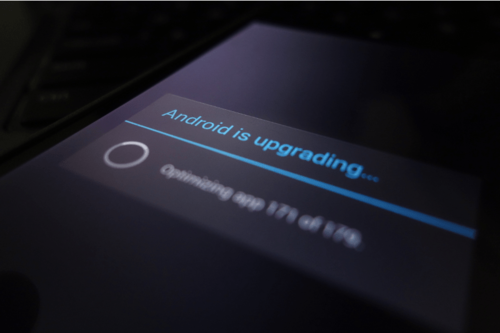
Рис. 1. Апгрейд ПО
В данном случае речь идет о файлах прошивки, то есть об обновлениях операционной системы. Дело в том, что время от времени любой ОС необходим апгрейд. В ней может меняться интерфейс, улучшаться функционал и так далее. Так вот, чтобы изменяться и улучшаться, система должна обновляться. Все очень просто. И удобнее всего получать необходимые файлы по воздуху.
Что значит «по воздуху»?
Это стоит рассмотреть более подробно.
Пути распространения файлов
Данный вид обновления программного обеспечения может происходить при помощи следующих путей распространения:
- Wi-Fi;
- 3G;
- EDGE или другой вид мобильного интернета.
Если речь идет о первом, то все очень просто – пользователь подключается к источнику Wi-Fi, к примеру, своему домашнему роутеру, и получает все необходимые файлы. То же самое касается и остальных путей распространения. Но лучше всего использовать именно Wi-Fi, так как этот способ наиболее надежен.
Кроме того, так будет банально быстрее. Если источник сигнала 3G может чем-то перебиваться (то есть на пути сигнала возникнут какие-то помехи), то с Wi-Fi все проще. С другой стороны, если это какой-то общественный Вай-Фай, например, в парке или кафе, то интернет тоже может быть весьма нестабилен.

Рис. 2. Смартфон, подключенный к Wi-Fi роутеру
В любом случае, вам, если вы хотите обновиться, крайне важно найти хороший источник сигнала. Если в вашей местности уже хорошо работает 3G, вы можете использовать его. К сожалению, в нашей местности (в пределах стран бывшего СССР) далеко не везде есть хороший 3G, вопреки громогласным заявлениям операторов. Поэтому лучше все-таки использовать обычный домашний роутер.
Итак, теперь вы знаете, что представляют собой и как распространяются ОТА. Теперь стоит поговорить о структуре самих файлов обновлений.
Что есть в обновлениях
Чаще всего в архивах новых версий прошивки содержатся следующие файлы:
1. На самом верхнем уровне все делится на разделы, такие как META-INF, patch и system. В последнем хранится все, что претерпело большое количество изменений или было модифицировано целиком. Это устанавливается в первую очередь. В каталоге patch хранится все, что претерпело небольшие изменения и что можно, говоря гиковским языком, пропатчить. А вот в META-INF содержится то, что необходимо для совершения обновления.
2. Системные файлы, которые отвечают за проверку уже имеющейся версии прошивки. Проверяется то, «родная» ли прошивка установлена на аппарате. Имеется в виду, что если пользователь ставил какую-то кастомную ОС, ОТА не станет. К этому мы еще вернемся. Также проверяется, поддерживается ли данная версия Google и производителем устройства.
3. Файлы, которые проверяют, что из имеющегося обновления уже было установлено. Возможно, придется изменить лишь немного.
4. Инструкции, которые удаляют старые файлы системы – только те, которые необходимо убрать, а не все подряд. Перед этим проверяется, что в ОС касается апгрейда, а что нет (если часть системы не касается, ее трогать не будут).
5. Инструкции для пропатчивания ядра и памяти, модема или радио, другого железа и перезагрузки после окончания всего процесса.
6. Инструкции по предоставления прав доступа и удалению ненужного мусора.
Если «разобрать» любой архив обновления, то есть увидеть код всех его частей, можно будет увидеть все вышеперечисленные элементы.
Некоторые производители распространяют свои ОТА достаточно интересным образом.
Особенности распространения апгрейдов у некоторых фирм
Определенные фирмы решают предоставлять такие апгрейды лишь некоторым своим пользователям. Такой подход позволяет специалистам фирмы увидеть, с какими проблемами сталкиваются юзеры при использовании новой прошивки, и исправить их перед повсеместным распространением. Таким образом действует, к примеру, компания Nexus. Она действует так:
- Сначала новая версия прошивки тестируется специально обученными людьми, потом участниками программы тестирования. Разница в том, что участники программы являются обычными людьми, а не специалистами-тестировщиками. Они принимают участие по своей воле.
- После этого обновление рассылается 1% пользователей. Они выбираются случайным образом, а не по какому-то определенному алгоритму. Люди просто получают на свой телефон или планшет уведомление о том, что уже есть апгрейд и его можно инсталлировать. Они не подозревают, что стали чуть ли не первыми после тестировщиков испытателями ОС.
- Если юзеры не жалуются, и никаких проблем с использованием прошивки нет, она рассылается еще 25% юзеров. На данном этапе люди могут пожаловаться производителю на какие-то глюки, недоработки и так далее. Производитель все это исправит. Дальше все так же само – если проблем нет, идем дальше, а если есть, исправляем.
- Таким же образом ОТА отсылается 50%, а затем 100% пользователей.
Важно, что на любом этапе распространение можно приостановить или отменить вовсе. Но такое случается крайне редко и на считанных единицах проектов.
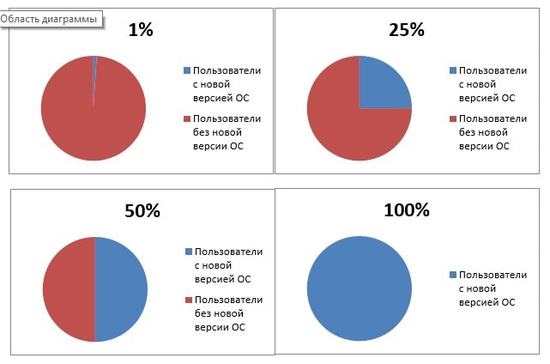
Рис. 3. Диаграммы распространения новой версии прошивки
Данный подход позволяет обезопасить производителя от возможности большого количества одновременных жалоб со стороны пользователей.Впрочем, некоторые фирмы решают отослать обновления всем юзерам вместе. Руководство каждой компании само решает, как ему поступать.
Куда можно установить ОТА
Как говорилось выше, апгрейды по воздуху устанавливаются далеко не на каждый современный гаджет. Ваше устройство должно отвечать следующим требованиям:
1. Прошивка должна быть официальной и никоим образом не измененной, не дополненной и не переделанной. Также она не должна быть взломанной каким-либо образом.
2. На операционной системе не должно быть прав супер-пользователя, они же рут-права (root).
3. Загрузчик должен быть заблокирован. Если вы не знаете, что это такое и как он блокируется, значит, все правильно – вы ничего не меняли.
4. Системные файлы не должны быть каким-либо образом измененными.
То есть ОС должна быть чистой, «родной». Также важно, чтобы устройство могло подключиться к интернету, будь то мобильная сеть или Вай-Фай. Впрочем, на сегодняшний день найти телефон или планшет без такой возможности уже достаточно проблематично, поэтому с этим проблем возникнуть не должно.

Рис. 4. На модифицированную ОС апгрейды по воздуху не станут
Теперь вы знаете все о том, что такое ОТА обновления и зачем они нужны. Теперь разберем самое главное – как они устанавливаются. Стоит сказать сразу, что все намного проще, чем вы думали.
Установка OTA
Сначала зарядите телефон до отметки 100%. Если у вас нет такой возможности, то вполне хватит и 80%, в некоторых случаях даже 60% или 30%, но лучше всего, чтобы заряд аккумулятора был полон. После этого выполните ряд таких действий:
- Зайдите в настройки на своем аппарате. В зависимости от версии ОС они могут находиться на рабочем столе или же в верхнем меню, которое открывается по свайпу сверху вниз (шестеренка в правом верхнем углу).
- Внизу всегда есть пункт «О телефоне» или «О планшете». Откройте его.
- Дальше найдите раздел «Обновление системы». На открытой странице будет кнопка «Проверить сейчас» или же «Check for updates», если вы используете английский язык.
- Если обновления будут доступны, появится их описание и кнопка «Обновить»или, соответственно, «Update».

Рис. 5. Процесс проверки апгрейдов
Если вы стали счастливым пользователем, который вошел в 1%, 25%, 50% тех, кто проверит новую прошивку первым, вам на устройство придет простое уведомление о том, что есть обновление. Вам останется только согласиться с его установкой. То же самое касается и времени повсеместного распространения обновления, то есть когда прошивка отсылается 100% юзеров. Только в первом случае ее можно будет увидеть раньше остальных.
Как обновить телефон Xiaomi до MIUI 12
Автор Егор Борисов На чтение 8 мин. Просмотров 23.4k. Опубликовано
MIUI 12 была представлена 27 апреля 2020 года. Новая версия прошивки получила существенные изменения в плане анимации, безопасности и системных опций. Первая презентация была по традиции для китайского региона, после, 19 мая состоялся глобальный анонс. В этой статье расскажем, как обновить Xiaomi до MIUI 12 по воздуху (то есть официальным методом), через TWRP Recovery (локализованные прошивки) и Fastboot (Developer и Stable версии). Еще узнаем, какие смартфоны Xiaomi и когда получат обновление.
Что нового по сравнению с MIUI 11
Существенных изменений по функционалу в Миюай 12 нет. Практически все новшества касаются графики, анимации, приложений и конфиденциальности личных данных. Рассмотрим подробнее:
- Плавная анимация с красивыми эффектами. Она появляется при переходе между вертикальным и горизонтальным режимом, а также при открытии программ и вкладок.
- Измененный дизайн. Перерисованы все иконки, меню настроек и шторка уведомлений.


- Динамический шрифт. Буквы можно масштабировать, регулируя их размер и толщину. Это должно срабатывать не только с иероглифами, но и с латиницей и кириллицей.
- Dark Mode 2.0. Темный режим теперь поддерживается во всех системных и сторонних приложениях. После его активации происходит постепенное затемнение изображения, а не просто включение черного фона.
- Super Wallpaper. В прошивке появились анимационные космические обои, переходящие с экрана блокировки на рабочий стол. Также можно настроить анимированный прогноз погоды: все природные изменения будут отображаться на экране в виде заставок.
- Измененные приложения «Заметки», «Задачи», «Калькулятор» и «Камера». Программы получили множество улучшений как в дизайне, так и в функционале.


- Новые темы в Always on Display. Пользователям предлагается огромный выбор циферблатов, картинок и оформлений для АОД.
- Удобная организация важных данных о телефоне. Такая информация, как объем накопителя, свободное/занятое место в памяти, характеристики смартфона, расположена в виде графиков.
Подробнее о свежих функциях мы рассказывали в новости о презентации MIUI 12.
Дата выхода глобальной версии MIUI 12
MIUI 12 Global Stable была представлена 19 мая. На презентации разработчики сообщили полный список устройств, которые будут обновлены. График обновления до международной MIUI 12 разделится на 2 волны. В первую фазу прошивка выйдет для новых флагманов, во вторую – для телефонов, выпущенных в течение года, в третью – для более старых и бюджетных моделей.


Какие смартфоны Xiaomi получат MIUI 12 (официально)
После презентации 19 мая уже известен полный список телефонов Xiaomi, которые обновятся до MIUI 12 Global Stable.
Линейка Redmi
- Redmi K30 Pro, Redmi K30 Pro Zoom Edition, Redmi K30, Redmi K30 5G;
- Redmi K20 Pro, Redmi K20 Pro Premium Edition, Redmi K20;
- Redmi Note 9 Pro, Redmi Note 9 Pro Max, Redmi Note 9;
- Redmi Note 8 Pro, Redmi Note 8, Redmi 8, Redmi 8A;
- Redmi Note 7 Pro, Redmi Note 7, Redmi 7, Redmi 7A;
- Redmi Note 6 Pro, Redmi 6, Redmi 6A;
- Redmi Note 5;
- Redmi S2.
Линейка Mi
- Mi 10 Pro, Mi 10, Mi 10 Youth Edition;
- Mi 9T, Mi 9T Pro, Mi 9 Pro, Mi 9 Pro 5G, Mi 9, Mi 9 Explorer Edition, Mi 9 SE, Mi 9 Lite;
- Mi 8, Mi 8 Transparent Edition, Mi 8 Screen Fingerprint Edition, Mi 8 Youth Edition, Mi 8 SE;
- Mi Note 3, Mi Note 10, Mi Note 10 Pro;
- Mi Max 3;
- Mi Mix 2, Mi Mix 2S, Mi Mix 3;
- Mi 6X.
Суббренды
- Xiaomi CC9 Custom Edition, CC9 Pro, CC9e;
- Pocophone F1, Pocophone X2, Poco F2 Pro.
Как обновить Xiaomi до MIUI 12
После того, как узнали, кто получит новую прошивку, можно приступать непосредственно к обновлению. Есть три метода обновить телефон до последней версии – «по воздуху», с помощью кастомного рекавери и MiFlash.
Обновление по воздуху (OTA)

 На скриншотах обновление MIUI 11 до MIUI 12 по воздуху. Прошивка локализованная от МиРум.
На скриншотах обновление MIUI 11 до MIUI 12 по воздуху. Прошивка локализованная от МиРум.
Это самый простой вариант, который подойдет новичкам и неопытным пользователям. Когда прилетит обновление, вы сразу получите уведомление, в котором нужно нажать «Скачать прошивку», а после «Обновить сейчас».
Но доступность новой сборки можно также проверить самостоятельно. Для этого заходим в «Настройки» и открываем раздел «О телефоне». Нажимаем «Обновление системы». Откроется новая страница, в которой кликаем «Проверить обновления». Если новая версия доступна – система предложит ее загрузить.
Установка произойдет автоматически: пользователю нужно будет только выбрать время обновления – в данный момент или ночью. Никакие дополнительные действия не требуются.
Несмотря на простоту способа, у него есть два существенных минуса:
- Обновление приходит только на глобальную прошивку. Если у вас кастомная или перепрошитая китайская версия – сборка не прилетит.
- Релиз MIUI 12 Global существенно задерживается по сравнению с China ROM, поэтому вам придется довольно долго ждать обновления «по воздуху». Гораздо быстрее – самостоятельно поставить локализованную оболочку, основанную на китайской девелоперской или стабильной сборке.
Через TWRP (локализованная прошивка)
Пока глобальная стабильная прошивка не вышла, опытные пользователи могут установить локализованную MIUI 12 через TWRP Recovery. Самые популярные сборки – это Xiaomi.EU и Mi—Room.
Если вы решили поставить MIUI 12 Custom, ознакомьтесь с нашими статьями на тему локализованных версий и перепрошивки с помощью TWRP Recovery. Еще поможет видео об установке Xiaomi.EU. По ссылкам вы найдете всю необходимую полную информацию, а сюда мы продублируем только самые важные сведения.
- Разблокируем загрузчик и ставим кастомное рекавери.
- Загружаем ADB-драйвера, чтобы компьютер распознал подключенный телефон (в Windows 10 драйвера обычно устанавливаются автоматически).
- Скачиваем прошивку Xiaomi.EU или Mi-Room, которая подходит под вашу модель телефона. Обратите внимание, что в ранних сборках может отсутствовать русский язык.
- Скачиваем программу Magisk. Она нужна для того, чтобы кастомное рекавери не слетело и не перекрылось стоковым. Загрузить можно отсюда.
- Переводим смартфон в режим рекавери, зажав кнопку питания и увеличения громкости.
- Сбрасываем пользовательские данные через пункт «Wipe». Перезагружаем девайс с помощью команды «Reboot to recovery».
- Подключаем смартфон к компьютеру через USB-кабель, и перемещаем в память телефона архив с прошивкой и Магиском.
- Отсоединяем мобильное устройство от ПК.
- На телефоне заходим в пункт «Install», и выбираем файл прошивки. Делаем свайп вправо для подтверждения. Ждем окончания установки.
- Возвращаемся в предыдущее меню, и аналогичным способом ставим Magisk.
- Перезагружаем смартфон, и приступаем к первоначальной настройке. На этом установка прошивки заканчивается. Первое включение смартфона после прошивки может длится до 10 минут, это нормально.
При установке МиРум прошивки Magisk будет вшит в сборку, поэтому выполнять 4 и 10 пункты не нужно.
Через Fastboot (MiFlash)


Данный метод подойдет для установки MIUI 12 Global, RU или China Developers. У нас есть подробная статья, которая поможет без проблем прошить мобильное устройство, используя Фастбут. Если говорить вкратце, то нужно:
- Активировать бутлоадер и поставить на компьютер драйвера, необходимые для распознавания подключенного смартфона.
- Установить программу MiFlash или MiFlash Pro.
- Загрузить файл прошивки с надежного источника (на данный момент доступна только установка китайской бета-версии).
- Перевести телефон в режим Fastboot: для этого выключите его, и через минуту зажмите кнопку питания и качельку уменьшения громкости.
- Подключить девайс к компьютеру через заводской ЮСБ-кабель.
- Распаковать архив с прошивкой на системный диск, в папку с коротким названием на латинице.
- Запустить МиФлеш.
- С помощью кнопки «Select» указать путь к файлу прошивки.
- Обновить список устройств, нажав «Refresh». Если смартфон успешно подключился, в графе «device» высветится его код.
- Внизу выставить параметры очистки: «Clean all», «Save user data» или «Clean all and lock». Предпочтительный вариант в большинстве случаев – «Clean all».
- Нажать «Flash» и дождаться окончания установки.
При выборе «Clean all and lock» загрузчик заблокируется.
Видео-инструкция
Ответы на популярные вопросы
Как установить супер обои?
Super Wallpaper теперь доступны не только в MIUI 12. Если у вас более ранняя версия прошивки, такая как Миюай 11 или 10 – вы можете скачать APK-файл с живыми обоями. После установки данного файла космические заставки появятся в стандартном приложении с обоями. На MIUI 12 ничего загружать не нужно: включить супер обои можно прямо в приложении с темами.
Что делать, если не приходит обновление по воздуху?
Обновление через OTA прилетает на все телефоны с глобальными стабильными прошивками. Поэтому для начала убедитесь, что у вас стоит именно Global ROM, а не кастомная, китайская или локализованная прошивка. Если на смартфоне установлена глобалка, но система не предлагает загрузить новую сборку – самостоятельно скачайте обновление с официального сайта MIUI. И в пункте «Настройки» — «О телефоне» — «Обновление системы» кликнете по троеточию. В появившемся меню нажмите «Загрузить файл прошивки». Обновление начнется автоматически.
Как стать бета-тестером Mi Pilot?
Для этого нужно заполнить официальную заявку. Если вас одобрят – вы станете на 2-3 недели раньше получать обновления, чем остальные пользователи. Со всеми подробностями можно ознакомиться на форуме Mi Community в отдельной ветви.
Теперь вы знаете, как поставить MIUI 12 на смартфоны Сяоми или Редми. Каждый пользователь найдет наиболее удобный для себя способ установки. Если возникнут дополнительные вопросы – обращайтесь за помощью в комментарии.
5 2 голосов
Рейтинг


Установить ота обновление. Как установить OTA-обновления на Android? Что такое OTA-обновление
Как обновить Андроид?
Несмотря на то, что операционная система Android от Google появилась в сегменте мобильных устройств относительно недавно, она успела занять лидирующие позиции на рынке смартфонов. Около половины всех активируемых «умных» телефонов во всем мире работает на данной ОС.
Стоит отметить, что корпорация Google довольно часто выпускает различные программные обновления, позволяющие максимально обезопасить пользователей Андроид от обнаруженных сбоев в ПО. Но зачастую данные обновления не доходят до конечных потребителей, так как многие производители смартфонов прекращают поддержку своих устройств практически сразу после их выпуска. Чтобы решить данную проблему, многие устанавливают на свои гаджеты сторонние прошивки, выпущенные энтузиастами. Зачастую обновить Андроид можно только с их помощью.
Как обновить Андроид на смартфоне или планшете?
Для начала необходимо внести определенную ясность о том, как происходит процесс обновления и в каких случаях его можно произвести. Несмотря на то, что новая версия ОС выходит один раз в год, на свой аппарат сможет далеко не каждый. Стабильное обновление до самых свежих версий ОС гарантировано в течении 2 лет только пользователям линейки устройств Nexus и GPE (Google Play Edition, которая подается в онлайн-магазине Гугл).
Также в большинстве случаев все производители смартфонов обновляют прошивки для своих флагманских моделей, но апдейты выходят с большой задержкой.
Обновление Андроид с помощью фирменной утилиты
Чтобы обновить операционную систему вашего смартфона до актуального состояния, можно воспользоваться программным обеспечением, которое разработано производителем устройства. Для смартфонов компании Samsung необходимо использовать утилиту KIES, пользователям устройств от LG необходим LG PC Suite или HTC Sync Manager для девайсов компании HTC.
Процесс обновления Андроид через ПК:
- Для начала необходимо скачать фирменное программное обеспечение с официального сайта компании-производителя вашего смартфона. Адрес данного интернет-ресурса можно найти в инструкции к устройству.
- После этого необходимо установить ПО на компьютер, а также, при необходимости, дополнительный комплект драйверов.
- Далее необходимо подключить смартфон или планшет к персональному компьютеру с помощью USB-кабеля.
- Теперь следует запустить установленное ПО и дать ему некоторое время на определение подключенного устройства.
- Когда модель вашего девайса идентифицирована, следует найти в интерфейсе программы и нажать кнопку «Обновление ПО».
- Далее необходимо следовать подсказкам, выдаваемым программой.
- Во время обновления ПО категорически запрещено отключать USB-кабель или вытаскивать аккумулятор из устройства. Кроме того, -смартфон лучше всего на ноутбуке или компьютере с источником бесперебойного питания, чтобы в случае отключения электроэнергии не нарушить процесс обновления.
- После завершения обновления смартфон или планшет будет перезагружен, а его настройки сброшены к заводским.
Процесс обновления Андроид-устройства «по воздуху»:
- Сначала подключите девайс к зарядному устройству и дождитесь полной зарядки аккумулятора. Кроме того, если смартфон или планшет гарантировано заряжен более чем на 80% — вы можете смело пробовать произвести обновление.
- Теперь подключите гаджет к сети Wi-Fi, так как использование мобильного интернета, даже безлимитного, сделает процесс загрузки обновления очень длительным (может потребоваться от нескольких часов до суток). Кроме того, при использовании мобильной сети может обрываться процесс загрузки из-за низкой скорости.
- После этого откройте утилиту обновления ПО на смартфоне:
- Для устройств различных китайских производителей, а также компаний FLY, Explay и т.д. вам потр
Что такое обновления ОТА
Home » F.A.Q. » Что такое обновления ОТА и с чем его едят?
Здравствуйте. Вас интересует вопрос: Что такое обновления ОТА? Где скачать последние версии ОТА и как их устанавливать? Тогда Вам сюда.
OTA если быть точнее FOTA – Firmware Over The Air в переводе с английского «микропрограммы по воздуху» – это официальное обновление системы (прошивки) Вашего телефона с помощью сети интернет.
В отличии от обновления прошивки телефона с помощью ПК, при обновлении OTA данные пользователя не пропадают.
Итак, что бы проверить есть ли обновления системы по OTA надо сделать несколько простых шагов:
1. Убедиться, что в Вашем телефоне установлена официальная прошивка (причем прошивка не должна бить взломанной, отсутствуют права супер-пользователя (root-права)), заблокирован загрузчик, системные файлы прошивки должны быть без изменений!
2. Включить беспроводное соединение к сети интернет EDGE или Wi-Fi.
3. Затем проверить наличие обновление ПО Вашего смартфона. «Меню» – «Настройка» – «О телефоне» – «Обновления системы» – «Проверить сейчас».


Примечания:
Перед установкой обновления настоятельно рекомендуется зарядить полностью батарею. Процесс обновления может занять около 30 мин и более (не учитывая времени загрузки обновления). Время загрузки новой прошивки зависит от скорости Вашего интернет-провайдера.
Кстати, как форсировать или ускорить ОТА-обновление на смартфоне или планшете читаем здесь.
Как установить ота обновление. OTA обновления что это
Эта статья посвящена проблеме, при которой ваш телефон или планшет Андроид не хочет обновляться «по воздуху», т.е. через WiFi. Мы рассмотрим основные причины и что делать в таком случае.
Данная статья подходит для телефонов и планшетов всех производителей устройств на Android: Samsung, LG, Sony, Huawei, Xiaomi, HTC, ZTE, Fly, Alcatel и других. Мы не несем ответственности за ваши действия.
Довольно часто встречается ситуация, когда Андроид обновляется «по воздуху». Но не все пользователи предпочитают такое ОТА обновление, так как это может быть дорого при использовании мобильного трафика и не безопасно. При обновлении могут произойти сбои (не удачно скачалось обновление, разряженная батарея).
Давайте рассмотрим, как можно включать и отключать обновление Андроид по воздуху при наличии рут прав и при их отсутствии. Также изучим вопрос, почему не обновляется прошивка Андроид по ОТА.
Вначале необходимо выполнить:
- Перед процессом обновления операционной системы, следует на 100% зарядить аккумулятор гаджета.
- Перед стартом обновления нужно в отдельном месте сохранить контакты, программы, информацию и т.д. Зачастую после обновления все это просто может потеряться.
Выделяют следующие способы обновления Андроид до свежей версии:
- Автоматический.
- Полуавтоматический.
- С помощью компьютера.
Почему нет обновлений на Андроид?
Самая распространенная причина, из-за которой Android не обновляется, состоит в прекращении поддержки производителем устройства и моральное устаревание гаджета. Разработчики Android вынуждены работать над проблемой совместимости с большим числом девайсов, создавая дополнительные драйверы. Из-за этого обновления зачастую есть только для последних моделей устройств, флагманов серии.
К другим причинам отсутствия обновлений по воздуху относят:
- Сбой в работе сервисов Гугл.
- Нехватка на устройстве памяти. Обновлению просто некуда установиться. В этом случае появляется соответствующее сообщение.
- Аппаратные неисправности, приводящие к выходу отдельных компонентов из строя.
- Применение неофициального ПО. Инсталляция приложений из сомнительных источников, установка кастомных рекавери и прошивок.
Еще важно понимать, что новая прошивка среди пользователей распространяется постепенно, начиная от региона привязки изделия. Даже если обновление Android у знакомых уже случилось, это не является поводом для поиска неисправности, необходимо подождать еще немного.
Увеличить
Своевременно и регулярно обновляются только Nexus модели в линейке разных брендов. Владельцам иных устройств требуется ждать информацию про то, будет ли новая версия поддерживать их гаджеты, и когда будет опубликовано обновления — через неделю или несколько месяцев.
Автоматическое и ручное обновление Андроид
Зачастую уведомление про наличие обновлений появляется во время подключения к интернету. Их можно скачать и установить через мобильный трафик или Wi-Fi. Если у других пользователей уже установилась новая прошивка, а у вас ничего не получается, то можно еще раз запросить обновление:
- Открываем настройки.
- Переходим в меню «Об устройстве».
- Выбираем «Обновление системы».
- Нажимаем «Проверить обновления».
Если для устройства имеются обновления, то нажимаем «Скачать». Намного предпочтительнее применять Wi-Fi подключение к интернету. Чтобы при переустановке гаджет на разрядился, при низком заряде батареи подключаем к нему зарядное устройство.

Увеличить
Если не приходит обновление, но ваша модель устройства новую версию поддерживает, необходимо форсировать получение апдейта:
- Открываем настройки.
- Переходим в меню «Приложения»
- В разделе «Все» открываем «Google Service Framework».
- Там следует стереть данные и очистить кэш.
- Еще раз проверяем наличие обновлений.

Увеличить
Если производителем вместе с устройством поставляется фирменная программа для управления, то ее можно применять для получения обновлений Андроид. На скриншоте ниже показана программа Samsung Kies. Для иных брендов существует свой софт.

Увеличить
Во время подключения гаджета на Андроид в окне программы отобразится список с доступными обновлениями, которые можно скачать.
Использование Recovery Menu для установки обновлений прошивки
Если ничего не получается, можно вручную установить апдейт путем скачивания файла с сайта производителя гаджета:
- Загружаем новую официальную прошивку на компьютер. Прошивку можно найти на странице сайта производителя в меню поддержки модели планшета/телефона.
- Перемещаем файл с обновлениями на внутреннюю память устройства или на карту памяти.
- Включаем аппарат и переходим в Recovery Menu. Зачастую для входа в Recovery применяется комбинация «Кнопка включения» — «Громкость вверх». Если данное сочетание не сработало, нужно посмотреть комбинация для конкретной модели и производителя.
В меню Recovery навигация осуществляется при помощи кнопки питания и клавиш громкости. Для установки прошивки выполняем шаги:
- Выбираем «Apply Update».
- Нажимаем «… internal storage» или «Choose from sdcard» в зависимости от места, куда был скачан файл с обновлением.
- Выбираем файл прошивки для запуска процесса установки.

Увеличить
Гаджет будет перезагружаться. Нужно следить, чтобы было достаточно заряда, чтобы завершить установку. В противной ситуации система установится некорректно и потребуется ее переустановить заново.
Запрет обновления Андроид «по воздуху»
Первый способ подразумевает, что root права отсутствуют. Инструкция подойдет для Андроид 5.Х и выше:


Увеличить
Второй способ актуален, если есть рут права:

Разрешение обновлений Андроид «по воздуху»
В первом способе подразумевается, что рут прав нет. Инструкция для Андроид 5.Х и выше.
Очень часто можно встретить такую ситуацию как обновление по воздуху Android, но не все предпочитают OTA обновления в силу того что это очень дорого для мобильного трафика и не очень безопасно, так как во время обновления могут возникнуть сбои (разряженная батарея, не удачно ск
Как вручную загрузить обновление OTA
Каждый раз, когда Google отправляет обновление прошивки на любое из своих устройств Pixel или Nexus, кто-то либо ловит файл обновления OTA, либо Google загружает его на свой веб-сайт. Вместо того, чтобы ждать, пока он достигнет вашего устройства, или вручную прошивать последнюю сборку прошивки, вы можете легко загрузить файл OTA. Этот вариант не только самый быстрый, но и не требует очистки устройства…
Как вручную загрузить обновление OTA:
- Загрузите файл обновления OTA для своего смартфона
- Загрузите Android SDK.Вам понадобится ADB tools
- Включите Developer options , перейдя в меню Settings устройства, перейдите в System , выберите About phone / tablet , нажмите на Build number устройства несколько раз и выполните аутентификацию с помощью отпечатка пальца или безопасности экрана блокировки
- Нажмите кнопку «Назад» и войдите в Параметры разработчика
- Убедитесь, что параметры разработчика включены, а также отладка USB , расположенная ниже в меню
- Подключите устройство к компьютеру и запустите командную строку (Windows) или терминал (macOS / Linux)
- На компьютере введите « adb reboot recovery »
- Вы увидите экран, похожий на изображение выше.Нажмите и удерживайте кнопку питания устройства , а затем нажмите кнопку увеличения громкости
- С помощью кнопок громкости пролистайте вниз до Применить обновление из ADB
- Выберите его кнопкой Power
- На вашем компьютере введите « adb sideload [имя файла] », заменив [имя файла] файлом .zip OTA, который вы скачали ранее.
- Нажмите Введите и наблюдайте за процессом установки на вашем устройстве
- По завершении выберите Reboot , если устройство еще не перезагружалось самостоятельно.
- Обновление должно быть установлено на вашем устройстве
.
Посетите 9to5Google на YouTube, чтобы узнать больше:
FTC: Мы используем автоматические партнерские ссылки для получения дохода. Подробнее.
Посетите 9to5Google на YouTube, чтобы узнать больше:
,
Как (неопубликованная загрузка) применить обновление из ADB и Stock / TWRP Recovery
Android — это развивающаяся операционная система. Он часто получает обновления OTA (беспроводные), выпущенные OEM-производителями. Обновления OTA обновляют программное обеспечение и прошивку ваших устройств до последней версии. Обновления OTA выпускаются часто, однако единственная загвоздка в том, что обновления OTA не выпускаются для всех одновременно. В этом руководстве мы поговорим о том, как применить обновления от ADB, как только они будут выпущены.Вы даже можете называть это процедурой OTA Sideload.
Обычно OEM-производители переносят обновление для определенного набора регионов и пользователей. Причина этого в том, что OEM-производители не хотят, чтобы их серверы были перегружены тоннами запросов на загрузку. Чтобы обеспечить бесперебойную загрузку обновлений для всех пользователей, OEM-производители выпускают обновления только для определенных регионов и пользователей.
Официальное получение OTA-обновления может занять больше недели или месяца. И по мере того, как вы все время ждете, чтобы получить обновление на свое устройство, волнение и ажиотаж от получения обновления имеют тенденцию исчезать.Однако вам не о чем беспокоиться! Обновления OTA можно установить вручную. Чтобы установить их вручную, вам необходимо загрузить файл обновления OTA, а затем установить его на свое устройство с помощью боковой загрузки ADB. Вы можете загружать неопубликованные обновления для Android и неопубликованные прошивки , используя методы.
Установить OTA Обновление через ADB Sideload и TWRP
Установить OTA-обновление вручную просто. В основном есть два метода, с помощью которых вы можете установить обновление на свое устройство:
- Установить обновление OTA через ADB Sideload
- Установить обновление OTA через перепрошивку через рекавери.
В этой статье я подробно объясню оба метода. Более того, я сосредоточусь на методе, который объясняет , как применить обновление из ADB .
Предварительные реквизиты:
- У вас должно быть стоковое рекавери. Кастомное рекавери вроде TWRP работать не будет.
- На рабочем столе должны быть установлены ADB и fastboot. Вы можете скачать программу отсюда.
- USB-драйверы для Android: Загрузить
Метод 1: установить обновление OTA через ADB и Fastboot
Как применить обновление от adb ? Установить обновление через ADB и fastboot довольно просто.Убедитесь, что вы выполняете каждый шаг точно, и на вашем устройстве должно быть установлено OTA-обновление в кратчайшие сроки.
Шаг 1. Загрузите и установите ADB и fastboot на свой рабочий стол.
Шаг 2. Загрузите zip-файл обновления OTA и переместите его в папку ADB и fastboot. (Вы можете переименовать файл в update.zip для облегчения доступа в дальнейшем)
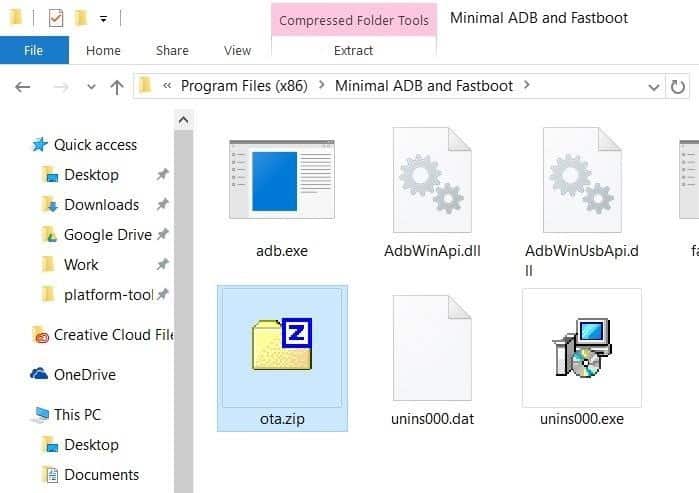
Шаг 3. Подключите устройство к ПК и включите отладку по USB. Чтобы включить отладку по USB, перейдите в «Настройки» -> «Параметры разработчика» -> «Проверить настройку отладки по USB».
Шаг 4. Вернитесь в папку ADB и fastboot, куда вы переместили файл обновления OTA. Откройте окно командной строки внутри папки. Удерживая клавишу Shift, щелкните правой кнопкой мыши в любом месте пустого места внутри папки. Появится меню. Выберите в меню опцию «Открыть окно команд здесь».
Шаг 5. Вам необходимо убедиться, что ваше устройство подключено правильно. Введите adb devices в командном окне, и вы должны увидеть свое устройство в списке.Если вы не видите свое устройство, перезагрузите телефон и убедитесь, что вы включили отладку по USB.
Шаг 6. Введите или скопируйте и вставьте следующую команду в командное окно. Ваше устройство должно автоматически войти в режим восстановления.
adb reboot recovery
Шаг 7. Теперь ваше устройство должно войти в режим восстановления. Используйте кнопки увеличения и уменьшения громкости для перемещения по списку и кнопку питания, чтобы выбрать выделенный параметр.
Шаг 8. С помощью кнопок громкости перейдите к опции «Применить обновление из ADB» и выберите ее.

Шаг 9. Теперь вернитесь в командное окно и введите следующую команду, чтобы установить обновление OTA.
adb sideload update.zip
Шаг 10. После успешного ввода команды должен начаться процесс установки. После этого перезагрузите устройство, и на нем должна быть установлена последняя версия / прошивка.
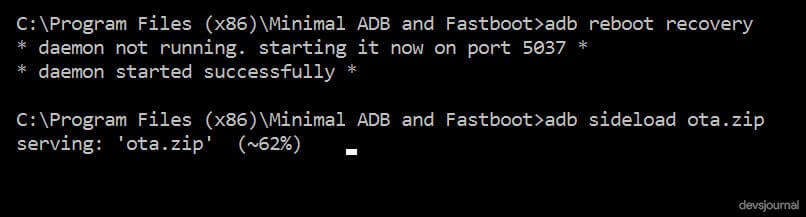
Вот как вы устанавливаете обновление OTA через ADB sideload . Это довольно просто и занимает менее 10 минут, чтобы установить обновление OTA на ваше устройство. Следующий метод намного проще и проще предыдущего. Правильно следуйте указанным шагам и внимательно набирайте команды, и обновление OTA должно быть установлено в кратчайшие сроки.
Метод 2: Установить OTA Update через Stock / TWRP Recovery
Чтобы установить обновление OTA напрямую через перепрошивку, на вашем устройстве должно быть установлено стандартное рекавери.Вы не можете установить обновление OTA через кастомное восстановление.

Шаг 1. Загрузите zip-файл обновления OTA и перенесите его во внутреннюю память устройства.
Шаг 2. Загрузите устройство в режим восстановления. Для этого выключите устройство и одновременно нажмите кнопку питания и кнопку уменьшения громкости.
Шаг 3. Выберите вариант « Применить обновление с SD-карты / внутренней памяти ».
Шаг 4. Просмотрите файлы во внутренней памяти и выберите файл OTA update.zip .
Шаг 5. Начнется установка, и ваше устройство должно быть готово к использованию в ближайшие несколько минут. Перезагрузите устройство, и вы увидите, что OTA-обновление установлено.
Это два метода, с помощью которых вы можете вручную установить обновление OTA на свое устройство. Перед загрузкой и установкой обновления OTA убедитесь, что источник подлинный и проверен.Неправильная перепрошивка или другое обновление OTA может привести к повреждению устройства или его повреждению. Кроме того, перед установкой убедитесь, что ваше устройство достаточно заряжено.
Теперь вам не нужно больше ждать официального получения обновлений OTA. Вы можете установить обновление, используя методы, указанные выше. Следите за обновлениями, чтобы получить больше руководств и учебных пособий! Если у вас все еще есть какие-либо вопросы, не стесняйтесь комментировать их ниже, и я свяжусь с вами как можно скорее.
,
android — обновление Ota в AOSP
Переполнение стека
Товары
- Клиенты
- Случаи использования
Переполнение стека
Общественные вопросы и ответыКоманды
Частные вопросы и ответы для вашей командыпредприятие
Частные вопросы и ответы для вашего предприятияработы
Программирование и связанные с ним возможности технической карьерыТалант
Нанять технических талантовреклама
Обратитесь к разработчикам по всему миру
,


